Trong thống kê, sai số bình phương trung bình (MSE) là một số liệu quan trọng đo lường mức độ sai sót trong mô hình thống kê. Nó thường được dùng để đánh giá độ chính xác của một mô hình dùng để dự đoán các giá trị trong tương lai.
Trong hướng dẫn này, chúng tôi sẽ giải thích MSE chi tiết hơn và sau đó chỉ cho bạn cách tính MSE trong Excel.

Lỗi bình phương trung bình là gì?
Sai số bình phương trung bình (MSE) là phép tính đo lường chênh lệch bình phương trung bình giữa giá trị ước tính và giá trị thực tế trong tập dữ liệu. Nói cách khác, nó ước tính mức độ sai sót trong một mô hình thống kê. Đối với những người đam mê thống kê, nó tính toán mức độ phù hợp của đường hồi quy với một tập hợp các điểm dữ liệu.
Ví dụ: giả sử bạn có một mô hình dự đoán giá trị doanh thu mà bạn sẽ nhận được với tư cách là một công ty phần mềm trong một năm. Vào cuối năm, bạn nhập giá trị bán hàng thực tế mà bạn đã tạo ra. Sau đó, bạn có thể tính toán MSE để xem mô hình của bạn dự đoán kết quả tốt đến mức nào.
MSE được tính bằng cách lấy trung bình của các chênh lệch bình phương giữa giá trị dự đoán và giá trị thực tế của biến mục tiêu.
Công thức MSE trông như thế này:
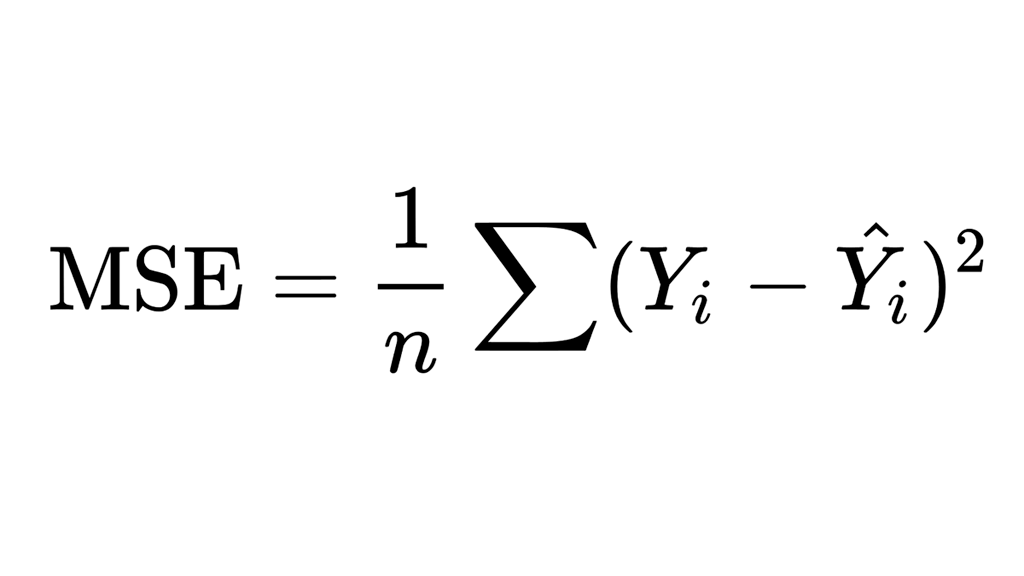
Ở đâu:
Giá trị lỗi thấp hơn cho biết mô hình có sai số chuẩn nhỏ hơn và dự đoán biến mục tiêu tốt hơn. MSE được sử dụng rộng rãi trong hồi quy thống kê và phân tích dữ liệu, đồng thời có thể hữu ích trong việc so sánh các mô hình hoặc điều chỉnh tham số khác nhau nhằm cải thiện độ chính xác của dự đoán.
Điều này có vẻ khó hiểu nhưng không quá khó để theo dõi khi chúng tôi chia nhỏ nó thành các phần sau.
Cách tính sai số bình phương trung bình trong Microsoft Excel
Có hai cách chính để bạn có thể tính toán MSE trong Microsoft Excel: hàm SUMSQ, hàm TRUNG BÌNH và công thức MSE. Chúng tôi sẽ sử dụng ví dụ bên dưới để chỉ cho bạn cách tính MSE bằng từng hàm sau:
Trong ví dụ đơn giản này, chúng ta sẽ xem xét giá trị doanh số hư cấu cho mỗi tháng (Cột A). Các giá trị ước tính được trình bày ở Cột B và các giá trị thực tế ở Cột C..
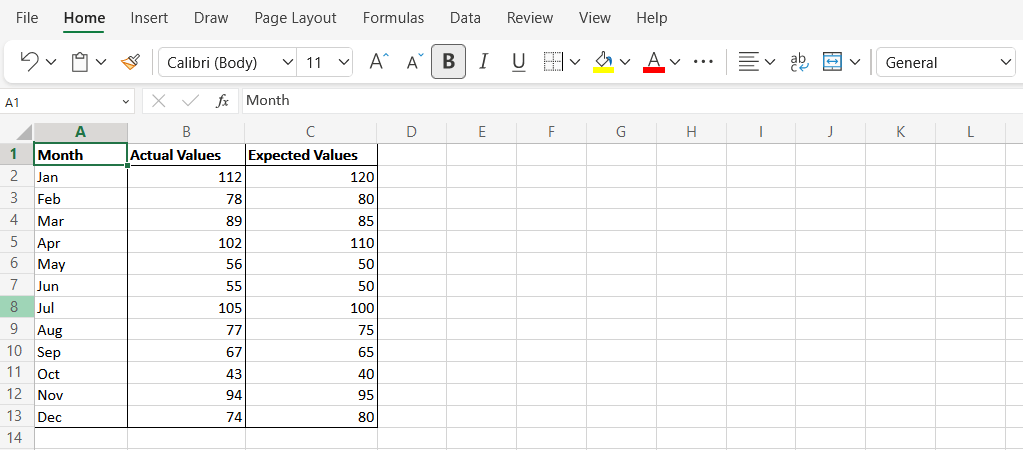
Tính MSE bằng hàm SUMSQ
Hàm SUMSQ trong Excel được sử dụng để tính tổng các bình phương của các số trong một phạm vi. Đây là cách sử dụng nó để tính toán MSE:
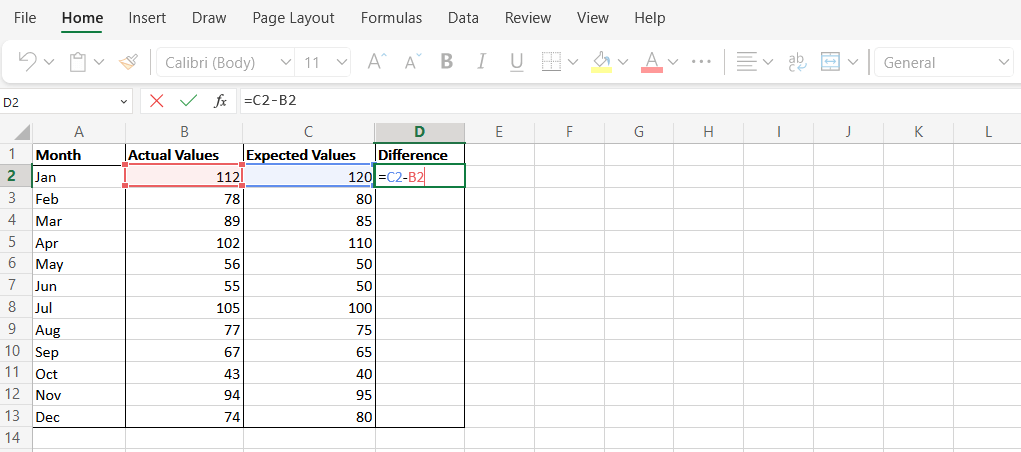
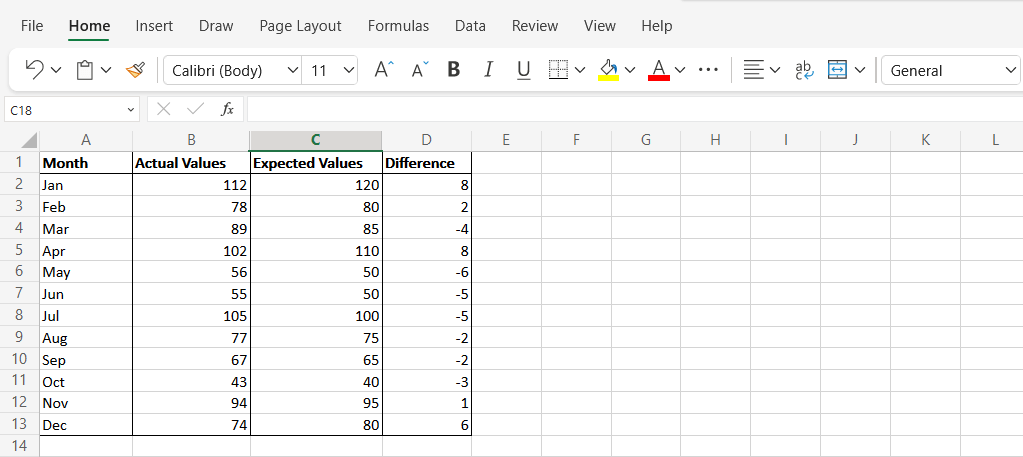
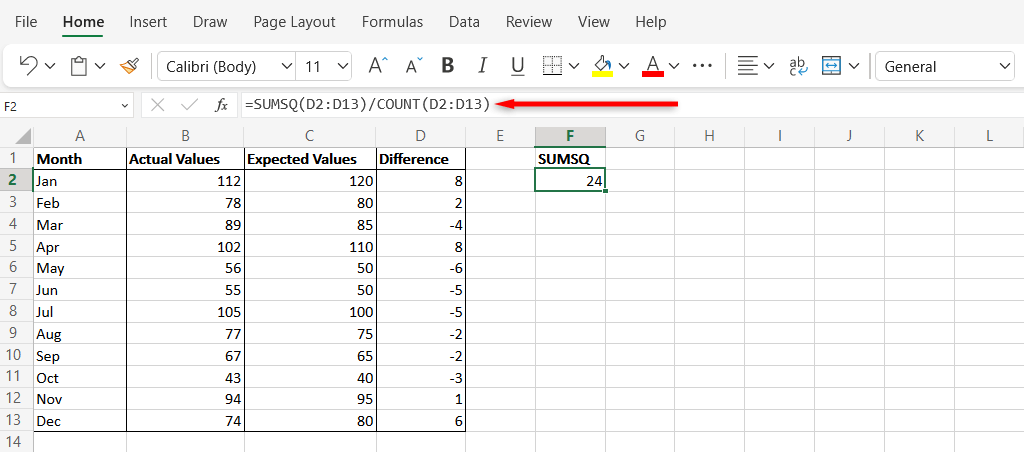
Tính MSE bằng hàm AVERAGE
Hàm AVERAGE trong MS Excel dùng để tính trung bình cộng của một dãy số. Phương thức này trả về kết quả giống như hàm SUMSQ nhưng mỗi bước được thực hiện thủ công.
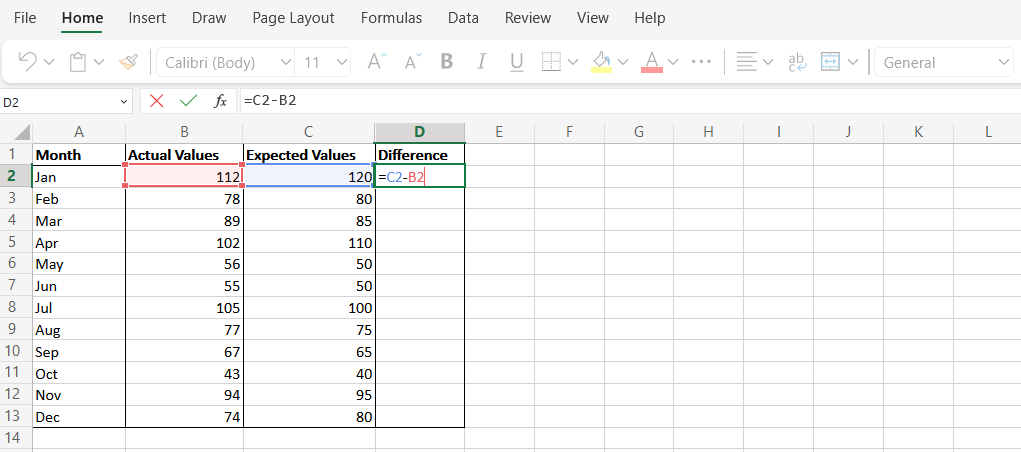
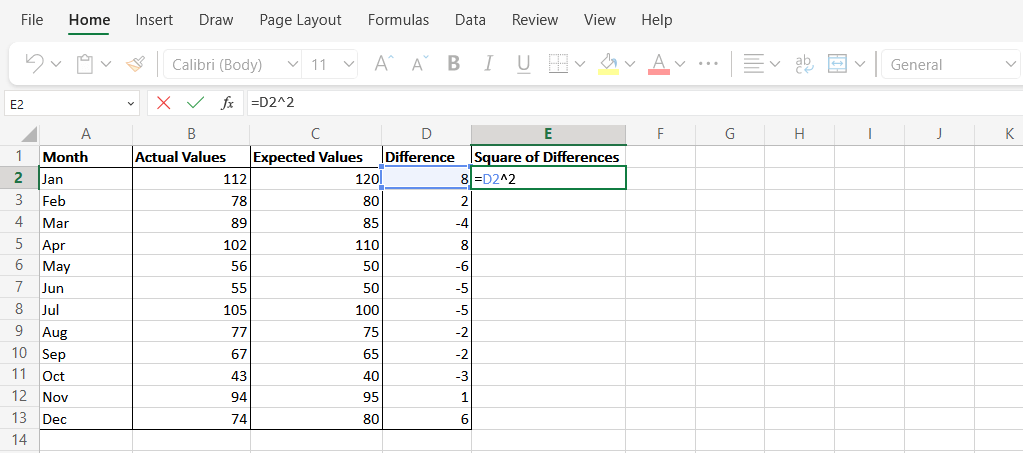
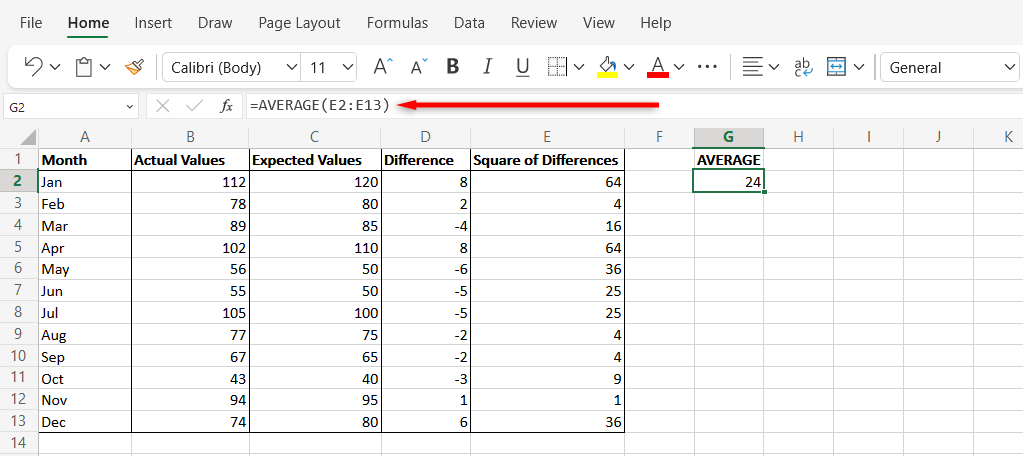
Phân tích thống kê trong Microsoft Excel
Microsoft Excel từ lâu đã là một trong những công cụ mạnh mẽ nhất để phân tích dữ liệu. Hy vọng với hướng dẫn này, giờ đây bạn có thể sử dụng Excel để tính MSE một cách dễ dàng. Và vì chúng rất giống nhau nên bạn có thể thực hiện các phép tính tương tự trong Google Trang tính.
.